教程介绍
hyper是虚拟机软件一般在电脑中可以去运行多个系统,而一些用户觉得用不到这款功能而且害怕影响流畅性,所以想将其彻底的关闭,为此我们今天带来了关闭的方法,感兴趣的可以看看Windows11怎么彻底关闭hyper。
关闭方法
方法一
1、首先按下“win+s”开启搜索,然后输入cmd以管理员身份运行。
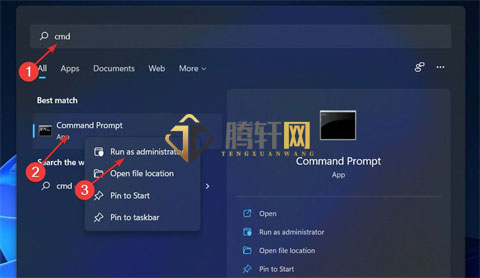
2、之后去输入命令
dism.exe / Online / Disable-Feature / FeatureNameMicrosoft-Hyper-V-All
回车即可禁用。
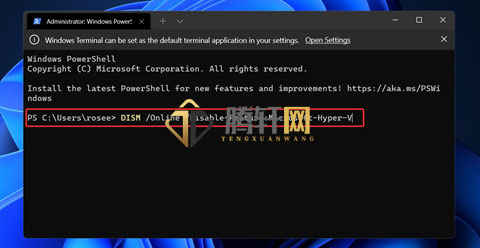
方法二
1、可以右击桌面的任务栏开始,点击“windows终端管理员”开启“powershell”。
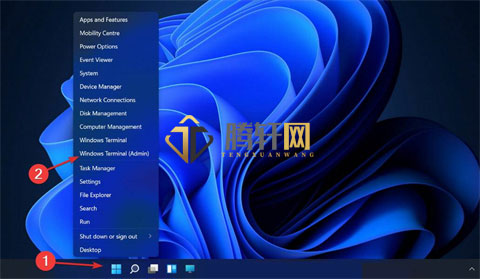
2、然后复制粘贴连接
DISM /Online /Disable-Feature:Microsoft-Hyper-V
到里面回车即可解决。
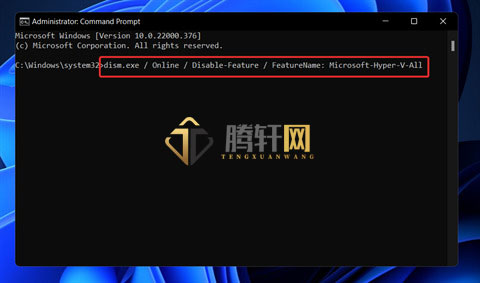
以上本篇文章的全部内容了,感兴趣的小伙伴可以看看,更多精彩内容关注腾轩网www.tengxuanw.com










